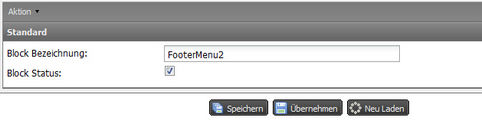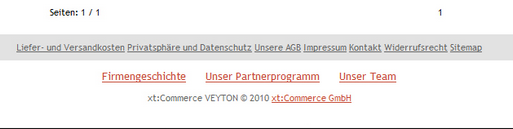Ein neues Menü anlegen
Veyton bietet Ihnen Dank den auf Smarty basierenden Templates und dem äußerst flexiblen Contentmanager die Möglichkeit an nahezu jeder Stelle im Template ein neues Menü zu erstellen.
Sie benötigen kaum technische Kenntnisse, jedoch kann ein wenig Erfahrung in HTML und CSS (zum späteren Optimieren der Anzeige) für das Verständnis dieses Beispiels nicht schaden.
In diesem Beispiel wird ein Menü zu drei Contentseiten im Footer der Webseite eingebunden ("Unser Team", "Firmengeschichte" und "Unser Programm").
| 1. | Zunächst wird mit dem Contentmanager ein neuer Contentblock (Inhalte -> Contentmanager -> Contentblöcke) neu erstellt. Dieser Block erhält den Namen "FooterMenu2", wird aktiviert und gespeichert. |
| 2. | Nachdem der Block gespeichert ist, zeigt der Shop wieder die Listenansicht an. Nach einem kurzen Klick auf Neu Laden findet sich der Contentblock in der Liste mit der Content-ID "9". |
| 3. | Im Bereich Content (Inhalte -> Contentmanager -> Content) müssen nun die drei Seiten erstellt werden. Mindestens Content Title, Content Name und Text sollten vorerst vergeben werden. Damit diese Seiten angezeigt werden müssen Sie noch folgende Einstellungen vornehmen: - im Tab Shop: den richtigen Mandanten auswählen - im Tab Anzeige: das richtige Menü (FooterMenu2) aktivieren - im Tab Berechtigungen: Welche Kundengruppen sollen die Seiten sehen? |
Wichtig: Beachten Sie bei den Rechteeinstellungen die Konfiguration Ihres Onlineshops "Blacklist/Whitelist"! |
| 4. | Die Einstellungen im Backend des Shops sollten damit abgeschlossen sein. Nun öffnen Sie die index.html Datei Ihres aktivierten Templates (/templates/IHR_TEMPLATE/index.html) mit dem HTML-Editor Ihrer Wahl und fügen an die gewünschte Stelle den Code: |
<ul id="footermenu2">
{content block_id=9}
{if $_content_9|count > 0}
{foreach name=aussen item=box_data from=$_content_9}
<li><a href="{$box_data.link}">{$box_data.title}</a></li>
{/foreach}
{/if}
</ul>
Wichtig: der obige Codeblock funktioniert nur für den Contentblock mit der Content-ID "9". Sollte Ihr Contentblock eine andere ID haben, so müssen Sie alle Angaben mit 9 gegen die ID Ihres Blocks austauschen. |
| 5. | Das Aussehen des Menüs wird über das Stylesheet gesteuert. Daher gibt es keine "Grundeinstellung" die ein immer akzeptables Aussehen garantiert. Beim Standardtemplate genügt es die Zeilen: #footermenu2{text-align:center;margin:10px 0;}
#footermenu2 li{display:inline;padding: 0 10px;}
|